ブラウザSleipnir5をインストールしてから設定を何カ所か弄ってみました。ただSleipnir5は4に比べてあまり設定変更ができません。
Sleipnirは昔から「自由なカスタマイズ・設定&上級者向け」という
イメージだったのですが、どうもこのSleipnir5は雰囲気が違うようです。
良く言えば最初から完成しているといえます。あまりカスタマイズせずにそのままを使いたいという人には向いているのかもしれません。
でもそれってGraniの役目だったような・・・
今後のバージョンアップで設定できる項目が追加されたりするのでしょうか?期待して待っていたいと思います。
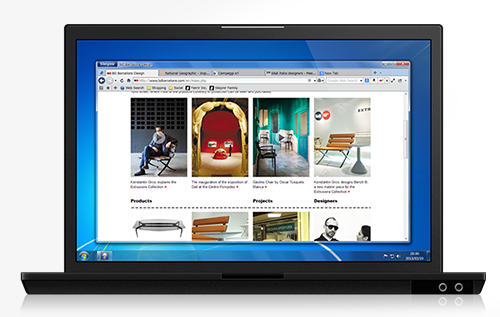
タブブラウザ Sleipnir 5 - Windows / Mac の先端的ウェブブラウザ
ともかくそんな訳で今回、Sleipnir4に比べてSleipnir5で変更した設定箇所は非常に少なくなりました。
設定のほとんどは「Sleipnir」→「カスタマイズ」で開かれる、
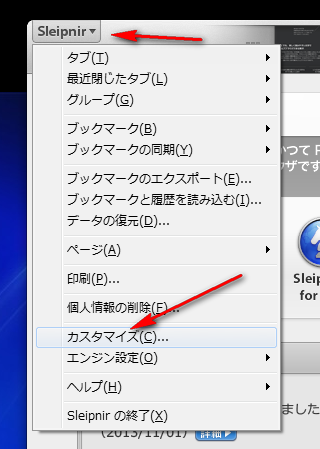
こちらのカスタマイズ設定画面から行っています。

変更した箇所
1、起動時や新規タブを開いた時にスピードダイヤルを表示
2、タスクバーからジャンプリストのチェックを外す
3、マウスジェスチャを変更
4、デフォルトの検索エンジンを変更
5、ダウンロードしたファイルの保存先を変更
6、フォントの設定を変更
目次
1、ホームページや新規タブを開いた時にスピードダイヤルが表示されるように変更
Sleipnir5では、デフォルトでホームページ(立ち上がると最初に表示されるページ)がSite UpdatesというGunosyのようなページになっています。

一応Site Updatesの解説記事?↓
これはこれで面白そうなのですが、やはり自分が登録したサイトを見れるようにしたかったので、Sleipnir4より引き継いだSpeed dial2が表示されるように変更しました。
手順
※Chrome拡張のSpeed dial2がインストールされている事が前提です。
まずカスタマイズ画面より「タブ」をクリック
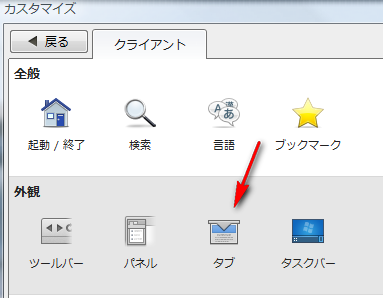
サイドバーから「新規タブ」をクリック
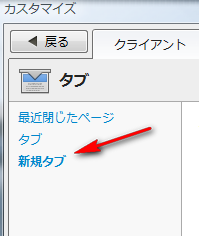
新規タブの設定画面で、
新規タブ→「指定URL」
指定URL→「 chrome://newtab/ 」
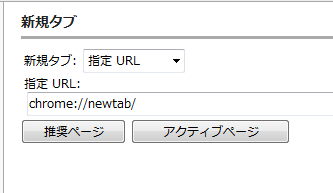
最後に「適用」ボタンをクリック。
これで新規タブを開いたり、もしくは全てのタブを閉じたときにスピードダイヤルが表示されるようになります。
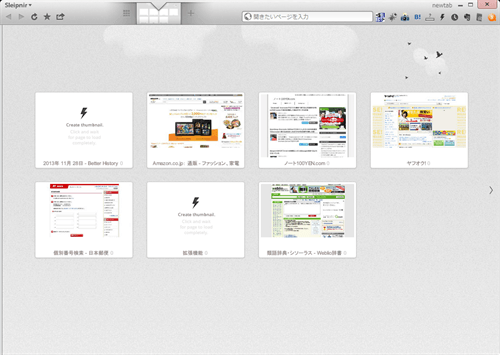
スピードダイヤルへのサイトの登録がまだ途中の時に撮ったスクショなのでなんか中途半端ですけれども。
2、タスクバーからジャンプリストのチェックを外す
ここはどっちでもいいように思いますが、Windows7以降のOSでないとこの機能は意味がないのでチェックを外しておきました。
カスタマイズ画面から「タスクバー」
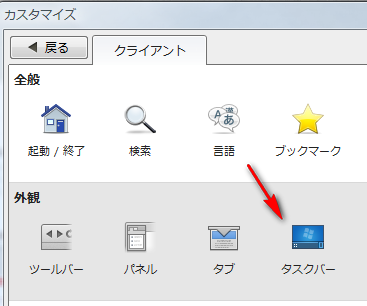
「ジャンプリストを有効にする」のチェックを外しておきます。
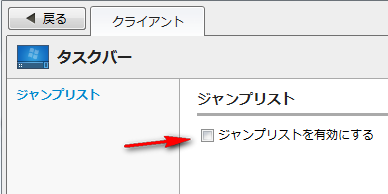
3、マウスジェスチャを変更
マウスジェスチャの設定変更については以前の記事に書いたので省略。
4、デフォルトの検索エンジン変更
検索エンジンの変更も以前の記事に書いたので省略。
最初はデフォルトの検索エンジンをGoogleに変更していたのですが、現在は元のFenrir検索に戻しています。
5、ダウンロードしたファイルの保存先を変更
アドレスバーに「 chrome://settings/ 」と入力
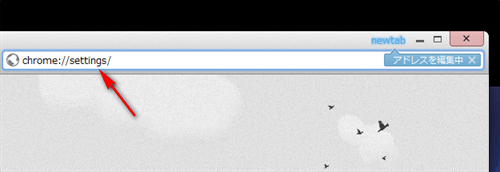
「設定」をクリック

少し下にスクロールしてダウンロード保存先を好きなところに変更します。
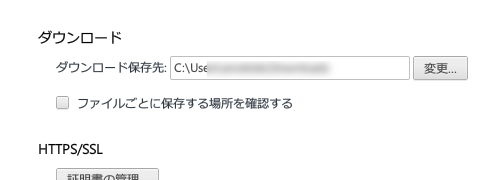
Sleipnir4からここの設定は引き継がれているので問題なければそのまま。
また、ダウンロードのたびに保存先を選びたいのなら「ファイルごとに保存する場所を確認する」にチェックを入れます。
6、Sleipnir5のフォントの設定を変える方法
大々的にアピールされているように、Sleipnir5はずいぶんテキストの描写に力を入れているようです。
おかげでかなり綺麗に文字が表示されるようになっています。
しかし癖があるといいいますか、うちの環境ではメイリオにエイリアスがかかるせいか若干文字が滲んだように見えます。フォントについてはそれぞれの好みだと思いますので、変更する事もできます。
フォントの変更手順
カスタマイズ画面より「詳細」
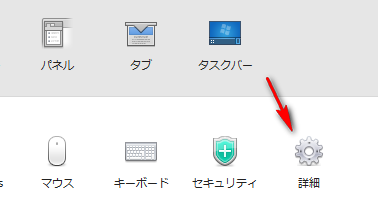
「フォントレンダリング」をクリック
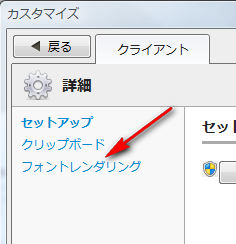
「独自のレンダリングを利用する」のチェックを外して「適用」
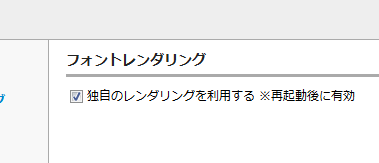
ブラウザを再起動すればフォントの変更が反映されます。
ちなみに
Sleipnir5独自のフォントレンダリングを使用した場合のこのブログの表示

フォントレンダリングのチェックを外した時のこのブログの表示
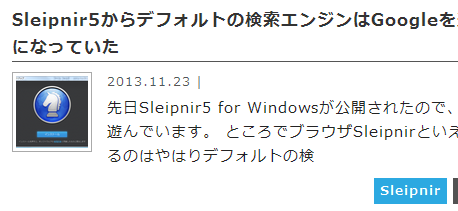
そもそもPCの環境によって見え方も変わると思いますので、これは好みになるでしょうか。
2014/2/5 追記
なお、Sleipnirのバージョンアップと共にフォントレンダリングの設定はより細かくいじれるようになっています。
Sleipnir5をインストールしてから最初にした設定変更は大体以上です。


